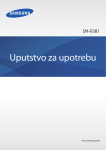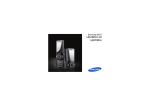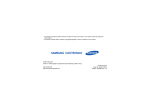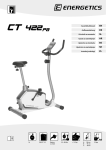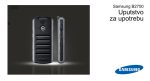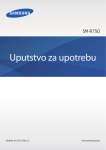Download Samsung Gear Korisničko uputstvo
Transcript
SM-V700 Uputstvo za upotrebu www.samsung.com O ovom uputstvu Gear uređaj možete da koristite kao pridruženi uređaj nekim Samsung Android™ pametnim telefonima ili tablet računarima. Ovo uputstvo za upotrebu je posebno dizajnirano da objasni aplikacije i funkcije koje postaju dostupne kada je Gear uređaj povezan sa mobilnim uređajem. • Pre nego što počnete da koristite Gear uređaj pročitajte ovo uputstvo kako biste bili sigurni da ga koristite na bezbedan i ispravan način. • Opisi su zasnovani na podrazumevanim podešavanjima Gear uređaja. • Slike i snimci ekrana mogu odstupati od stvarnog proizvoda. • Sadržaj može odstupati od konačnog proizvoda ili softvera koji dostavljaju dobavljači usluga ili operateri i podložan je promenama bez prethodnog obaveštenja. Najnoviju verziju uputstva potražite na Web lokaciji kompanije Samsung www.samsung.com. • Sadržaj (sadržaj visokog kvaliteta) koji zahteva korišćenje većeg dela CPU i RAM memorije uticaće na celokupne performanse Gear uređaja. Aplikacije povezane sa sadržajem možda neće raditi ispravno, u zavisnosti od specifikacija Gear uređaja i okruženja u kome se on koristi. • Dostupne funkcije i dodatne usluge mogu varirati u zavisnosti od Gear uređaja, softvera ili dobavljača usluga. • Aplikacije i njihove funkcije mogu da variraju u zavisnosti od zemlje, regiona ili hardverskih specifikacija. Samsung nije odgovoran za probleme u performansama uzrokovane aplikacijama bilo kog drugog dobavljača osim kompanije Samsung. • Samsung nije odgovoran za probleme u funkcionisanju ili nekompatibilnosti koji su uzrokovani izmenama u podešavanju registara ili izmenama u softveru operativnog sistema. Pokušaj prilagođavanja operativnog sistema može uzrokovati nepravilan rad Gear uređaja ili aplikacija. • Korišćenje softvera, izvora zvuka, tapeta, slika i drugih medija na ovom Gear uređaju je obuhvaćeno licencom za ograničenu upotrebu. Izdvajanje i korišćenje ovih materijala u komercijalne ili neke druge svrhe predstavlja kršenje zakona o autorskim pravima. Korisnici su u potpunosti odgovorni za nezakonitu upotrebu medija. • Standardne aplikacije koje ste dobili uz Gear uređaj su podložne promenama i više ne moraju biti podržane bez prethodne najave. Ako imate pitanja u vezi aplikacija koje ste dobili uz Gear uređaj, obratite se Samsung servisnom centru. Za korisnički instalirane aplikacije, obratite se dobavljaču usluga. • Izmena operativnog sistema Gear uređaja ili instaliranje softvera iz neslužbenih izvora može dovesti do kvara Gear uređaja i oštećenja ili gubitka podataka. Ove akcije predstavljaju povrede Samsung ugovora o licenciranju i poništavaju vašu garanciju. 2 O ovom uputstvu Ikone sa uputstvima Upozorenje: Situacije koje mogu da izazovu vašu povredu ili povredu drugih osoba Oprez: Situacije koje mogu da prouzrokuju oštećenja na vašem uređaju ili drugoj opremi Napomena: Napomene, saveti za korišćenje ili dodatne informacije Autorska prava Copyright © 2013 Samsung Electronics Ovaj priručnik je zaštićen međunarodnim zakonima o autorskim pravima. Nijedan deo ovog priručnika se ne sme reprodukovati, distribuirati, prevoditi niti prenositi ni u jednom obliku niti bilo kojim putem, elektronskim niti mehaničkim, što podrazumeva fotokopiranje, snimanje i skladištenje u okviru bilo kog skladišta informacija i sistema za preuzimanje, bez prethodne dozvole kompanije Samsung Electronics u pisanom obliku. Žigovi • SAMSUNG i SAMSUNG logotip predstavljaju registrovane žigove kompanije Samsung Electronics. • Bluetooth® je registrovani žig kompanije Bluetooth SIG, Inc. u celom svetu. • Svi ostali žigovi i autorska prava su vlasništvo odgovarajućih vlasnika. 3 Sadržaj Početak rada Gear Manager 6 Sadržaj pakovanja 7 Raspored uređaja 8 Povezivanje sa mobilnim uređajem 14Taster 14 Punjenje baterije 17 Nošenje Gear uređaja 18 Uključivanje i isključivanje Gear uređaja 19 Zaključavanje i otključavanje Gear uređaja 19 Podešavanje osvetljenja na ekranu 19 Podešavanje jačine zvuka 20 Prebacivanje na nečujni režim 31 O aplikaciji Gear Manager 31 Konfigurisanje podešavanja Gear uređaja 32 Prilagođavanje početnog ekrana 33 Upravljanje aplikacijama 34 Pronalaženje Gear uređaja 34 Korišćenje obaveštenja 35 Aktiviranje funkcije automatskog zaključavanja 35 Podešavanje prečice aplikacije 35 Konfigurisanje hitnih poruka 36 Pametna razmena 36 Korišćenje pokreta za buđenje 36 Prikaz informacija o pomoći Osnovne informacije 21 Indikator ikona 21 Korišćenje ekrana osetljivog na dodir 24Obaveštenja 25 Početni ekran 26 Ekran sata 26 Ekran aplikacija 26 Korišćenje aplikacija 27 Vraćanje na prethodni ekran 27 Zaštita Gear uređaja 28Bluetooth 30 Korišćenje funkcija poziva Aplikacije 37Kamera 39Galerija 40Kontakti 40Birač 40 Nađi moj uređaj 41Dnevnici 41 Kontroler medija 41Pedometar 45 S Voice 45Štoperica 46Tajmer 4 Sadržaj 46 Današnje obaveze 46 Govorna beleška 47Vreme Podešavanja 48 O podešavanjima 48Sat 49Zvuk 49 Jač. zvuka 49Ekran 50Baterija 50Bluetooth 50Pokreti 50 Zaklj. priva... 50Jezik 51 Resetuj Gear 51 Gear infor... Rešavanje problema 5 Početak rada Sadržaj pakovanja Proverite da li su u kutiji proizvoda sledeće stavke: • Gear • Priključna stanica • Kratko uputstvo za upotrebu • Stavke isporučene sa Gear uređajem i raspoloživi pribor mogu da se razlikuju u zavisnosti od regiona ili dobavljača usluge. • Isporučene stavke su dizajnirane samo za Gear uređaj i ne moraju biti kompatibilne sa drugim uređajima. • Izgled i specifikacije su podložni promenama bez prethodnog obaveštenja. • Dodatnu opremu možete da nabavite kod lokalnog distributera Samsung proizvoda. Proverite da li je oprema kompatibilna sa Gear uređajem pre kupovine. • Druga dodatna oprema ne mora biti kompatibilna sa Gear uređajem. • Koristite isključivo dodatnu opremu koju je odobrila kompanija Samsung. Kvarovi uzrokovani korišćenjem neodobrene dodatne opreme nisu pokrivene servisom u garanciji. • Dostupnost kompletne dodatne opreme podložno je promenama i zavisi isključivo od proizvođača. Za više informacija o raspoloživoj dodatnoj opremi pogledajte Web stranicu kompanije Samsung. 6 Početak rada Raspored uređaja Gear Ekran osetljiv na dodir Taster za uključivanje/ isključivanje Mikrofon Kamera Mikrofon Kopča Priključci za punjenje Traka Zvučnik Vlaga i tečnosti mogu oštetiti Gear uređaj. Održavajte Gear uređaj suvim. • Ne koristite zaštitu za ekran. To uzrokuje neispravnost senzora. • Sprečite da voda dođe u dodir sa ekranom na dodir. Ekran na dodir možda neće raditi ispravno u vlažnim uslovima ili kada dođe u dodir sa vodom. • Ako je zvučnik vlažan, zvuk će možda biti izobličen. Proverite da li je zvučnik suv. 7 Početak rada Priključna stanica Priključci za punjenje Prekidač NFC oznaka (Zadnja strana postolja za punjenje) Višenamenski konektor Povezivanje sa mobilnim uređajem Povezivanjem Gear uređaja sa drugim mobilnim uređajem, možete da koristite aplikacije i funkcije na povezanom mobilnom uređaju. Koristite priključnu stanicu koja ima NFC oznaku i ugrađenu Bluetooth adresu koja odgovara Gear uređaju. 1 Mobilni uređaj: Aktivirajte NFC funkciju. Na ekranu aplikacija kucnite na Podešavanja → Veze → NFC. Prevucite prekidač NFC udesno. Metoda aktivacije NFC funkcije se može razlikovati u zavisnosti od mobilnih uređaja. 8 Početak rada 2 Gear: Uključite Gear uređaj. Gear se automatski prebacuje u režim povezivanja. Reprodukcija vodiča za povezivanje. 3 Priključna stanica: Dodirnite zadnji deo priključne stanice zadnjim delom mobilnog uređaja. Mobilni uređaj emituje zvuk i pojavljuje se iskačući prozor Gear Manager. NFC antena (Zadnja strana mobilnog uređaja) NFC oznaka • Mobilni uređaj prikazan na gornjoj slici sadrži ugrađenu NFC antenu. Lokacija NFC antene može se razlikovati u zavisnosti od uređaja. Pogledajte uputstvo za upotrebu da biste pronašli NFC antenu. • Otključajte mobilni uređaj pre povezivanja Gear uređaja. Ako je poklopac preklopljen i zatvoren, ekran je isključen ili je uređaj zaključan, tako da ne možete povezati Gear uređaj sa mobilnim uređajem. 9 Početak rada 4 Mobilni uređaj: Kucnite na OK → Instaliraj. Gear Manager je instaliran. Obezbedite da je Wi-Fi ili mobilna mreža aktivna pre nego što instalirate Gear Manager. 5 Mobilni uređaj: Kada se pojavi prozor Zahtev za Bluetooth uparivanje, kucnite na OK. Gear: Kucnite na . ▲ Gear ▲ Mobilni uređaj Gear i mobilni uređaj se povezuju preko Bluetooth funkcije. Kada povezivanje ne uspe, dodirnite zadnji deo priključne stanice zadnjim delom mobilnog uređaja (NFC antena) ili ručno povežite uređaje. 6 Mobilni uređaj: Pročitajte i prihvatite uslove i pravila. Povezivanje uređaja je završeno i pokreće se Gear Manager. Pogledajte savete koji se pojavljuju u iskačućem prozoru. Ako uređaje povežete sa opcionom priključnom stanicom, pokrenite aplikaciju Gear Manager na mobilnom uređaju, a zatim kucnite na Ručno poveži da biste pronašli i povezali uređaje. 10 Početak rada Ručno povezivanje Ako vaš mobilni uređaj nema NFC funkciju, uređaje morate povezati ručno. • Da biste proverili da li mobilni uređaj ima NFC funkciju, na ekranu aplikacija kucnite na Podešavanja → Veze, a zatim potvrdite da je NFC opcija navedena. • Koraci i ekrani se mogu razlikovati u zavisnosti od mobilnog uređaja. 1 Mobilni uređaj: Pristupite usluzi Samsung Apps, a zatim preuzmite i instalirajte aplikaciju Samsung GALAXY Gear Manager. Ako vaš mobilni uređaj ne podržava uslugu Samsung Apps, posetite www.samsungapps.com i preuzmite aplikaciju Gear Manager. Aplikaciju Gear Manager ne možete instalirati na mobilnim uređajima koji ne podržavaju sinhronizaciju sa Gear uređajem. Proverite da li je vaš mobilni uređaj kompatibilan sa Gear uređajem. 2 Gear: Uključite Gear uređaj. Gear se automatski prebacuje u režim povezivanja. Reprodukcija vodiča za povezivanje. 11 Početak rada 3 Mobilni uređaj: Pokrenite Gear Manager na mobilnom uređaju, a zatim kucnite na Ručno poveži. 4 Mobilni uređaj: Kada se pojavi prozor Beleška, Kucnite na OK. Mobilni uređaj aktivira Bluetooth i prikazuje otkrivene uređaje. 5 Mobilni uređaj: Izaberite Gear uređaja sa liste otkrivenih Bluetooth uređaja. Proverite ID broj na Gear uređaju, a zatim na listi otkrivenih Bluetooth uređaja izaberite Gear uređaj sa istim brojem. 12 Početak rada 6 Mobilni uređaj: Kada se pojavi prozor Zahtev za Bluetooth uparivanje, kucnite na OK. Gear: Kucnite na . ▲ Gear ▲ Mobilni uređaj Gear i mobilni uređaj se povezuju preko Bluetooth funkcije. 7 Na mobilnom uređaju: Pročitajte i prihvatite uslove i pravila. Povezivanje uređaja je završeno i pokreće se Gear Manager. Povezivanje sa drugim mobilnim uređajem Gear uređaj možete povezati sa drugim mobilnim uređajem. Prekinite trenutnu vezu i povežite drugi mobilni uređaj. 1 Mobilni uređaj: Pokrenite aplikaciju Gear Manager, kucnite na ime Gear uređaja u opciji Upareni Gear → Otkači → OK. Prekida se veza između Gear uređaja i mobilnog uređaja. 2 Gear: Na Početnom ekranu, listajte to opcije Aplikacije, kucnite na Aplikacije → Podešavanja → Resetuj Gear → Resetuj. Gear uređaj će se ponovo postaviti i pristupiti režimu povezivanja. 3 Mobilni uređaj: Na drugom mobilnom uređaju pokrenite aplikaciju Gear Manager, a zatim povežite mobilni uređaj sa Gear uređajem. 13 Početak rada Taster Taster Funkcija • Pritisnite i držite da biste uključili ili isključili Gear uređaj. Uključivanje • Pritisnite i držite 8-10 sekundi da biste ponovo postavili Gear uređaj ako dođe do neotklonjivih grešaka ili prekida ili zamrzavanja. • Pritisnite da biste se vratili na ekran sata. • Pritisnite da biste zaključali Gear uređaj na ekranu sata. Gear uređaj prelazi u režim zaključavanja kada se ekran osetljiv na dodir isključi. Ponovo pritisnite da biste otključali Gear uređaj. Punjenje baterije Koristite priključnu stanicu da napunite bateriju pre njenog prvog korišćenja. Za punjenje Gear uređaja se može koristiti i računar kada ga povežete putem USB kabla. Koristite samo punjače, baterije i kablove koje je odobrila kompanija Samsung. Neodobreni punjači ili kablovi mogu dovesti do eksplozije baterije ili oštećenja Gear uređaja. • Kada je energija baterije niska, prikazana ikona baterije je prazna. • Ako je baterija potpuno prazna, Gear uređaj se ne može uključiti odmah po priključivanju punjača. Ostavite praznu bateriju da se puni nekoliko minuta pre nego što uključite Gear uređaj. 14 Početak rada Punjenje pomoću priključne stanice 1 Gurnite i držite prekidač, a zatim otvorite poklopac priključne stanice. 2 1 2 Postavite Gear uređaj na priključnu stanicu tako da su priključci za punjenje okrenuti jedan prema drugom. 3 Zatvorite poklopac na priključnoj stanici. 15 Početak rada 4 Priključite manji kraj punjača na višenamenski konektor priključne stanice, a veći kraj punjača u električnu utičnicu. Nepravilno povezivanje punjača može da prouzrokuje ozbiljnu štetu na Gear uređaju. Sva oštećenja uzrokovana nepravilnim rukovanjem nisu pokrivena garancijom. • Tokom punjenja ne možete da koristite snimač glasa i kameru. • Ako Gear uređaj dobija nestabilno napajanje tokom punjenja, ekran osetljiv na dodir možda neće biti u funkciji. Ukoliko se ovo dogodi, isključite punjač iz Gear uređaja. • Tokom punjenja Gear uređaj može da se zagreje. To je normalno i ne bi trebalo da utiče na vek trajanja ili na performanse Gear uređaja. Ako se baterija zagreje više nego što je uobičajeno, punjač može prestati sa punjenjem. • Ukoliko se Gear uređaj ne puni kako treba, odnesite uređaj i punjač u servisni centar kompanije Samsung. Nakon što se Gear uređaj u potpunosti napuni, isključite ga sa priključne stanice. Prvo uklonite Gear uređaj sa priključne stanice, isključite punjač sa priključne stanice, a zatim isključite punjač iz električne utičnice. Da biste uštedeli energiju, isključite punjač kada ga ne koristite. Punjač nema prekidač za napajanje, tako da ga morate isključiti iz električne utičnice kada nije u upotrebi da biste izbegli potrošnju energije. Tokom punjenja, punjač treba držati u blizini električne utičnice kako bi bio lako dostupan. 16 Početak rada Provera statusa punjenja baterije Kada bateriju punite dok je Gear uređaj isključen, sledeće ikone će pokazivati trenutni status punjenja baterije: Punjenje Potpuno napunjena Nošenje Gear uređaja 1 Otvorite kopču. • Vodite računa da prilikom otvaranja kopče ne oštetite nokte. • Ne presavijajte traku previše. Takav postupak može oštetiti Gear uređaj. 2 Otvorite šnalu i stavite traku na zglob ruke pomoću iglice. 17 Početak rada 3 Pritisnite kopču tako da "klikne". Uključivanje i isključivanje Gear uređaja Kada Gear uređaj uključujete po prvi put, pratite uputstva na ekranu za povezivanje Gear uređaja sa pametnim telefonom ili tablet računarom i podešavanje Gear uređaja. Pritisnite i držite taster za uključivanje/isključivanje nekoliko sekundi da biste uključili Gear uređaj. Pratite sva važeća upozorenja i uputstva zvaničnog osoblja kada se nalazite na mestima na kojima je zabranjena upotreba bežičnih uređaja, kao što su avioni i bolnice. Da biste isključili Gear uređaj, pritisnite i držite taster za uključivanje/isključivanje, a zatim kucnite na Isključivanje. 18 Početak rada Zaključavanje i otključavanje Gear uređaja Kada Gear uređaj ne koristite zaključajte ga da biste sprečili neželjene operacije. Pritiskom na taster za uključivanje/isključivanje na ekranu sata, ekran se isključuje i Gear uređaj prelazi u zaključani režim. Gear uređaj se automatski zaključava ako se ne koristi u predviđenom vremenskom periodu. Pritisnite taster za uključivanje/isključivanje da biste otključali Gear uređaj. Podešavanje osvetljenja na ekranu Koristite jedan od sledećih metoda: • Dva puta kucnite na ekran sa dva prsta, a zatim kucnite na osvetljenost. ili pored ikone za • Na Početnom ekranu listajte do opcije Aplikacije, kucnite na Aplikacije → Podešavanja → Ekran → Osvetljenje, a zatim podesite osvetljenje. Kada Gear uređaj koristite u osvetljenom okruženju, kao što je jaka sunčeva svetlost, osvetljenost ekrana možete da postavite na maksimalnu vrednost. Pritisnite i držite taster za uključivanje/isključivanje, a zatim kucnite na Spoljni režim. Kada ekran ostane isključen 5 minuta, režim rada na otvorenom će se automatski deaktivirati. Podešavanje jačine zvuka Koristite jedan od sledećih metoda: • Dva puta kucnite na ekran sa dva prsta, a zatim kucnite na zvuka. ili pored ikone za jačinu • Na Početnom ekranu listajte do opcije Aplikacije, kucnite na Aplikacije → Podešavanja → Jač. zvuka, a zatim izaberite kategoriju da biste podesili jačinu tona zvona ili jačinu zvuka. Ne prinosite zvučnik Gear uređaja blizu ušiju. Prekomerna izloženost jakim zvucima može da prouzrokuje oštećenje sluha. 19 Početak rada Prebacivanje na nečujni režim Koristite jedan od sledećih metoda: • Pritisnite i držite taster za uključivanje/isključivanje, a zatim kucnite na Zvuk ili Vibracija. • Na Početnom ekranu listajte do opcije Aplikacije, kucnite na Aplikacije → Podešavanja → Zvuk → Režim zvuka → Vibracija ili Isklj.ton. 20 Osnovne informacije Indikator ikona Sledeće ikone pružaju informacije o statusu Gear uređaja. Ove ikone se pojavljuju kada dvaput kucnete na ekran sa dva prsta. Ikona Značenje Aktivirana Bluetooth funkcija Povezan je drugi Bluetooth uređaj Nivo napunjenosti baterije Korišćenje ekrana osetljivog na dodir Pri korišćenju ekrana osetljivog na dodir koristite samo prste. • Ne dozvolite da ekran osetljiv na dodir dođe u kontakt sa drugim električnim uređajima. Elektrostatičko pražnjenje može da dovede do kvara ekrana osetljivog na dodir. • Da biste izbegli oštećenje ekrana osetljivog na dodir, ne dodirujte ga oštrim predmetima ili ne primenjujte preveliku silu na njega vrhovima prstiju. • Gear uređaj možda neće prepoznati unos dodirom u blizini ivica ekrana, koji se vrše izvan oblasti za unos dodirom. • Ako se ekran osetljiv na dodir ostavlja u pripravnosti u dužim vremenskim intervalima može doći do pojave paslika (osvetljenost ekrana) ili fantomnih slika. Isključite ekran osetljiv na dodir kada ne koristite Gear uređaj. 21 Osnovne informacije Pokreti prstima Kuckanje Da biste otvorili aplikaciju, izabrali stavku menija ili pritisnuli dugme na ekranu, prstom kucnite na aplikaciju ili stavku. Kuckanje i držanje Kucnite na ekran i zadržite ga sa dva prsta da biste otvorili listu nedavno korišćenih aplikacija. 22 Osnovne informacije Dvostruko kuckanje • Dva puta kucnite na sliku da biste uvećali deo prikaza. Ponovo kucnite dva puta za povratak u prethodno stanje. • Dva puta kucnite na ekran sa dva prsta da biste pristupili kontrolnoj tabli za osvetljenost i jačinu zvuka i prikazali indikator ikone i preostali kapacitet baterije. 23 Osnovne informacije Lako udaranje Lako udarite levo ili desno na Početnom ekranu ili ekranu aplikacija da biste videli drugi panel. Štipanje Raširite dva prsta na slici da biste uvećali deo prikaza. Uštipajte za umanjenje prikaza. Obaveštenja Kada je Gear uređaj povezan sa mobilnim uređajem i mobilni uređaj je zaključan, na Gear uređaju možete da dobijate obaveštenja o aktivnostima, kao što su propušteni pozivi ili nove poruke. Kada dobijete obaveštenja, kucnite na ekran da biste prikazali detalje. Kucnite na da biste uputili pozive, odgovorili sa S Voice, ili odgovorili tekstualnim predlošcima koje podešavate u aplikaciji Gear Manager. Da biste prikazali propuštena obaveštenja u istoriji obaveštenja, na Početnom ekranu listajte do stavke Obaveštenja, a zatim kucnite na Obaveštenja. Zatim, izaberite kategoriju → obaveštenje da biste prikazali detalje. 24 Osnovne informacije Početni ekran Početni ekran predstavlja polaznu tačku za pristup svim funkcijama Gear uređaja. On pokazuje sat, widget-e, prečice aplikacija i drugo. Početni ekran može imati više panela. Da biste pregledali ostale panele, listajte ulevo ili udesno. Paneli na Početnom ekranu Broj Aplikacija ili funkcija 1 Kamera 2 Sat 3 Birač 4 Obaveštenja 5 Govorna beleška 6 S Voice 7 Galerija 8 Kontroler medija 9 Pedometar 10 Podešavanja 11 Dnevnici 12 Kontakti 13 Aplikacije 25 Osnovne informacije Ekran sata Pritisnite taster za uključivanje/isključivanje da biste otvorili ekran sata. Na ekranu sata možete da pokrenete aplikaciju Birač lakim udarcem nagore i pokrenete aplikaciju Kamera lakim udarcem nadole. Kucnite na informacije o vremenu da biste pokrenuli aplikaciju Vreme. Ekran aplikacija Ekran aplikacija prikazuje ikone svih aplikacija. Na Početnom ekranu listajte do opcije Aplikacije, a zatim kucnite na Aplikacije da biste otvorili ekran aplikacija. Da biste pregledali ostale panele, listajte ulevo ili udesno. Korišćenje aplikacija Ovaj Gear uređaj može izvršavati različite tipove aplikacija. Na Početnom ekranu ili ekranu aplikacija izaberite prečicu ili ikonu aplikacije da biste je otvorili. 26 Osnovne informacije Vraćanje na prethodni ekran Tokom korišćenja aplikacija ili na ekranu aplikacija, lako udarite nadole od gornjeg dela ekrana. Zaštita Gear uređaja Sprečite druge osobe da koriste ili pristupaju ličnim podacima i informacijama uskladištenim na Gear uređaju pomoću zaključavanja putem oblika. Postavljanje oblika Na ekranu aplikacija kucnite na Podešavanja → Zaklj. priva... → Zaklj. privatn. → Oblik. Nacrtajte oblik povezivanjem četiri ili više tačaka, a zatim ponovo nacrtajte oblik da biste ga potvrdili. Ako ste postavili zaključavanje putem oblika, kada Gear uređaj prekine vezu sa drugim mobilnim uređajem, zaključavanje putem oblika se automatski aktivira. 27 Osnovne informacije Otključavanje Gear uređaja Uključite ekran pritiskom na taster za uključivanje/isključivanje i unesite šifru za otključavanje. Ili, ponovo povežite mobilni uređaj da biste automatski otključali Gear uređaj. Bluetooth Bluetooth kreira direktnu bežičnu vezu između dva uređaja na malom rastojanju. Da biste aktivirali Bluetooth, na ekranu aplikacija kucnite na Podešavanja → Bluetooth, a zatim označite Bluetooth. Napomene za korišćenje Bluetooth funkcije • Da biste izbegli probleme prilikom povezivanja Gear uređaja sa drugim mobilnim uređajem, postavite uređaje jedan blizu drugoga. • Proverite da li između Gear uređaja i povezanog mobilnog uređaja postoje prepreke, uključujući ljude, zidove, uglove ili ograde. • Ne dodirujte Bluetooth antenu povezanog mobilnog uređaja. • Bluetooth veza koristi istu frekvenciju kao i neki industrijski, naučni, medicinski i niskonaponski proizvodi i mogu se pojaviti smetnje kada se povezivanje vrši u blizini takvih proizvoda. • Samsung nije odgovoran za gubitak, presretanje ili zloupotrebu poslatih ili primljenih podataka putem Bluetooth veze. • Uvek se uverite da delite i primate podatke sa uređaja kojima verujete i koji su prikladno obezbeđeni. Ako između uređaja postoji prepreka, radno rastojanje može biti manje. • Neki uređaji, posebno oni koje nije testirao ili odobrio Bluetooth SIG, mogu biti nekompatibilni sa Gear uređajem. • Ne koristite Bluetooth funkciju u nezakonite svrhe (na primer, izradu piratskih kopija datoteka ili nezakonito prisluškivanje komunikacija u komercijalne svrhe). • Samsung nije odgovoran za posledice nezakonitog korišćenja Bluetooth funkcije. 28 Osnovne informacije Uparivanje sa drugim Bluetooth uređajima Kada drugi Bluetooth uređaj šalje zahtev za uparivanje, prihvatite automatski generisanu šifru na Gear uređaju da biste potvrdili. Slanje datoteka na mobilni uređaj Možete slati slike, video zapise, govorne beleške ili zapise sa pedometra sa Gear uređaja na mobilni uređaj. Na mobilnom uređaju pokrenite aplikaciju Gear Manager, kucnite na Moje aplikacije → Aplikacije, a zatim kucnite na pored aplikacije i konfigurišite postavke. • Da biste slali slike ili video zapise, kucnite na pored opcije Kamera → Automatski prenos → Ručno → Prenesi sada. Da biste postavili Gear uređaj da automatski šalje datoteke na mobilni uređaj, kucnite na Automatski prenos → Uvek. • Da biste slali govorne beleške, kucnite na pored opcije Govorna beleška → Automatski prenos → Nema → Prenesi sada. Da biste postavili Gear uređaj da automatski šalje datoteke na mobilni uređaj, kucnite na Automatski prenos → Uvek. • Da biste slali podatke sa pedometra, kucnite na pored opcije Pedometar → Prenesi sada. Da biste postavili Gear uređaj da automatski šalje zapise na mobilni uređaj, kucnite na Interval automat. prenosa, a zatim izaberite opciju. 29 Osnovne informacije Korišćenje funkcija poziva Upućivanje poziva Na ekranu aplikacija kucnite na Birač, unesite broj pomoću tastature, a zatim kucnite na . Ili, kucnite na Dnevnici ili Kontakti, izaberite kontakt, a zatim kucnite na ako je potrebno. Tokom poziva Dostupne su sledeće akcije: • : Podesite jačinu zvuka kada kucnete na • / → uređaju. ili . : Odspojite svoj Gear uređaj i nastavite sa razgovorom samo na mobilnom • → : Isključite mikrofon tako da druga strana ne može da vas čuje. • → : Otvaranje tastature. • → : Prebacivanje na Bluetooth slušalicu ako je povezana sa mobilnim uređajem. • : Prekid trenutnog poziva. Odgovaranje na poziv Kada pristigne poziv, prevucite udesno. Ako je usluga poziva na čekanju aktivna, moguće je uputiti drugi poziv. Kada se odgovori na drugi poziv, prvi poziv se stavlja na čekanje. Odbijanje poziva Kada pristigne poziv, prevucite ulevo. 30 Gear Manager O aplikaciji Gear Manager Ova aplikacija omogućava povezivanje sa mobilnim uređajem, prilagođavanje podešavanja i aplikacija vašeg Gear uređaja, kao i korišćenje funkcija povezanog mobilnog uređaja. Na povezanom mobilnom uređaju na ekranu aplikacija kucnite na Gear Manager. Konfigurisanje podešavanja Gear uređaja Pristupite informacijama o Gear uređaju i ažurirajte softver Gear uređaja. Kucnite na ime Gear uređaja, a zatim koristite sledeće funkcije: • Preimenuj: Postavlja ime Gear uređaja. • Otkači: Prekida vezu između Gear uređaja i mobilnog uređaja. • Poveži novi Gear: Povezuje mobilni uređaj sa drugim Gear uređajem. • Ažurir. softvera: Ažurira Gear uređaj na najnoviji softver. 31 Gear Manager Prilagođavanje početnog ekrana Prilagodite podešavanja da biste promenili tip sata, dodajte često korišćene aplikacije na Početni ekran ili reorganizujte aplikacije na Početnom ekranu. Promena tipa sata Kucnite na Satovi, a zatim izaberite sat u opciji Dostupno. Da biste izabrali koje informacije će se prikazivati na ekranu sata, kucnite na opcije Trenutan izbor. pored sata ispod Prilagođavanje prečica Dodavanje prečica Kucnite na Moje aplikacije → Omiljeni. Kucnite na Kraj. , izaberite aplikacije, a zatim kucnite na Da biste promenili aplikaciju koja će se pokrenuti kada brzo prevučete na gore ili dole po ekranu sata, kucnite na Prečice aplikacija. Možete dodati do 14 prečica. Promena rasporeda prečica Kucnite na Moje aplikacije → Omiljeni. Kucnite na , kucnite i zadržite pored imena aplikacije, prevucite je gore iili dole u drugi položaj, a zatim kucnite na Kraj. Brisanje prečica Kucnite na Moje aplikacije → Omiljeni. Kucnite na Kraj. 32 , izaberite aplikacije, a zatim kucnite na Gear Manager Upravljanje aplikacijama Pregled svih aplikacija Kucnite na Moje aplikacije → Aplikacije. Pomerajte prikaz gore ili dole da biste prikazali sve aplikacije na Gear uređaju. Konfigurisanje podešavanja aplikacija Kucnite na Moje aplikacije → Aplikacije. Kucnite na podešavanja. pored aplikacije i konfigurišite Instaliranje aplikacija Kucnite na Samsung Apps. Pretražite aplikacije i izaberite aplikaciju za preuzimanje. Da biste pretraživali i preuzimali predložene aplikacije, kucnite na Moje aplikacije → Najvažnije. Da biste instalirali aplikacije iz izvora različitih od usluge Samsung Apps, kucnite na Podešavanja → Nepoznati izvori. Deinstaliranje aplikacija Kucnite na Moje aplikacije → Aplikacije. Kucnite na → pored aplikacije → OK. Podrazumevane aplikacije koje ste dobili uz Gear uređaj se ne mogu deinstalirati. 33 Gear Manager Pronalaženje Gear uređaja Ako zaturite Gear uređaj, aplikacija Gear Manager će vam pomoću da pronađete Gear uređaj tako što će podesiti da on emituje zvuke i uključuje ekran. Kucnite na Nađi moj Gear → Start. Korišćenje obaveštenja Ostanite u toku sa različitim događajima, kao što su propušteni pozivi ili nove poruke na povezanom mobilnom uređaju. Kucnite na Obaveštenje, a zatim prevucite dugme za Obaveštenje udesno. Aktiviranje obaveštenja za funkcije Možete izabrati funkcije i aktivirati obaveštenja ako označite funkcije. Da biste videli više i aktivirali više funkcija, prevucite dugme za Još obaveštenja udesno i označite funkcije. Promena podešavanja poruka obaveštenja Možete da postavite Gear uređaj tako da prikazuje tekst nove poruke. Kucnite na Pregledaj poruku. Upravljanje tekstualnim predlošcima Kreirajte i upravljajte tekstualnim predlošcima da biste jednostavno odgovorili na poruke. Kucnite na Upravljaj teks. obrascima. Da biste kreirali tekstualni predložak, kucnite na na . 34 . Da biste obrisali tekstualni predložak, kucnite Gear Manager Aktiviranje funkcije automatskog zaključavanja Koristite ovu funkciju da biste postavili automatsko zaključavanje mobilnog uređaja pri prekidu veze sa vašim Gear uređajem. Kucnite na Podešavanja, a zatim prevucite dugme Automatsko zaključavanje udesno. Kucnite na Nastavi, nacrtajte oblik povezivanjem četiri ili više tačaka, a zatim ponovo nacrtajte oblik da biste ga potvrdili. Kada vaš Gear uređaj nije otkriven, zaključavanje putem oblika se automatski aktivira na mobilnom uređaju. Kada se vaš Gear uređaj ponovo otkrije, blokada putem oblika se deaktivira. Podešavanje prečice aplikacije Aplikaciju možete pokrenuti brzo ako dvaput pritisnete taster za uključivanje/isključivanje. Prvo, postavite prečicu za često korišćenu aplikaciju. Kucnite na Podešavanja → Dvaput pr. tast. za uklj., a zatim izaberite aplikaciju. Konfigurisanje hitnih poruka Postavite Gear uređaj da šalje hitnu poruku koja uključuje fotografiju i vašu trenutnu lokaciju kada 3 puta pritisnete taster za uključivanje/isključivanje. Kucnite na Podešavanja → Pomoć oko bezbednosti, a zatim prevucite dugme Pomoć oko bezbednosti udesno. Pročitajte uslove i pravila, a zatim kucnite na OK da biste ih prihvatili. Zatim, kucnite na OK → Dodaj kontakt → opciju, a zatim dodajte primaoce poruke. Da biste uredili poruku za slanje, kucnite na Izmeni poruku za hitne slučajeve. Da biste postavili interval za ponovljeno slanje poruke, kucnite na Interval slanja poruke. Da biste uredili primaoce poruke, kucnite na Kont. za hitne slučajeve. 35 Gear Manager Pametna razmena Koristite ovu funkciju za prikaz novih poruka, događaja i ostalih informacija na mobilnom uređaju kada primate obaveštenja. Pre korišćenja ove funkcije, uverite se da je funkcija kretanja mobilnog uređaja aktivirana. Kucnite na Podešavanja → Pametna razmena, a zatim prevucite dugme Pametna razmena udesno. Kada primite obaveštenje, podignite povezani mobilni uređaj rukom dok je ekran vašeg Gear uređaja uključen. Mobilni uređaj prikazuje detalje. Ako je mobilni uređaj zaključan, prvo morate uneti šifru za otključavanje. Korišćenje pokreta za buđenje Postavite Gear uređaj da prepoznaje vaš pokret za aktiviranje Gear uređaja i prikaz sata ili poslednje stranice kojoj ste pristupili kada je ekran isključen. Kucnite na Podešavanja → Pokret buđenja, a zatim prevucite dugme Pokret buđenja udesno. Da biste izabrali ekran koji će se prikazati kada se ekran uključi, kucnite na Izaberi prikazani ekran. Da biste pokrenuli Gear uređaj iz spavanja, podignite ruku na kojoj nosite Gear uređaj i gledajte ekran nekoliko sekundi. Ekran se uključuje i pojavljuje se ekran koji ste postavili. Prikaz informacija o pomoći Koristite ovu funkciju za pristupanje informacijama o pomoći za Gear uređaj. Kucnite na Pomoć. 36 Aplikacije Kamera Koristite ovu aplikaciju za snimanje fotografija ili video zapisa. Gear uređaj može da sačuva do 50 fotografija i 15 video zapisa. Koristite aplikaciju Galerija za prikaz fotografija i video zapisa snimljenih kamerom Gear uređaja. (str. 39) Na ekranu aplikacija kucnite na Kamera. • Kamera se automatski isključuje kada se ne koristi. • Proverite da li je objektiv čist. U suprotnom, Gear uređaj možda neće raditi ispravno u nekim režimima za koje se zahtevaju visoke rezolucije. • Ako je Gear uređaj sačuvao 50 fotografija ili 15 video zapisa, nećete moći da snimate nove fotografije ili video zapise. Pristupite opciji Galerija i izbrišite datoteke ili prenesite datoteke na povezani mobilni uređaj. Nakon prenošenja datoteka na mobilni uređaj i snimanja novih fotografija ili video zapisa, vaš Gear uređaj će izbrisati neke prenete datoteke kako bi se oslobodio deo memorije. • Ovu aplikaciju ne možete koristiti za vreme punjenja. Etiketa kamere • Ne snimajte fotografije ili video zapise drugih osoba bez njihove dozvole. • Ne snimajte fotografije ili video zapise gde je to zabranjeno zakonom. • Ne snimajte fotografije ili video zapise na mestima na kojima možete narušiti privatnost drugih osoba. 37 Aplikacije Snimanje fotografija Snimanje fotografije Kucnite na ekran da biste snimili fotografiju. Prebacivanje između režima fotografije i video zapisa. Promena podešavanja za kameru. Snimanje fotografije sa zvukom Kucnite na → Zvuk i snimak → Uključeno. Kucnite na ekran da biste snimili fotografiju. Gear uređaj snima nekoliko sekundi zvuka nakon što snimi fotografiju. Za prekid snimanja ponovo kucnite na ekran. Snimanje video zapisa Snimanje video zapisa Kucnite na , a zatim kucnite na ekran da biste snimili video zapis. Za prekid snimanja ponovo kucnite na ekran. Maksimalno vreme snimanja iznosi 15 sekundi. Nakon što 3 puta snimite video zapise, kamera će se isključiti radi optimalnih performansi. 38 Aplikacije Konfigurisanje podešavanja za kameru Kucnite na da biste konfigurisali podešavanja za kameru. Nisu sve opcije navedene u nastavku dostupne i u režimu fotoaparata i u režimu video kamere. • Režim fokusira...: Izaberite režim fokusiranja. Auto kontroliše kamera. Makro je za veoma bliske objekte. Ovo podešavanje neće biti sačuvano kada isključite kameru. • Veličina fotogr... / Veličina video...: Izbor rezolucije. Koristite veću rezoluciju za bolji kvalitet. Međutim, tako se koristi više memorije. • Zvuk i snimak: Koristite da biste snimili fotografiju i zvuk. Ovo podešavanje neće biti sačuvano kada isključite kameru. • Potpis: Postavite Gear uređaj tako da dodaje potpis na fotografije. Galerija Koristite ovu aplikaciju za prikaz slika i video zapisa. Na ekranu aplikacija kucnite na Galerija. Pregled slika Slike se prikazuju prema datumu kreiranja. Listajte ulevo ili udesno da biste videli sledeću ili prethodnu sliku. Uvećanje i umanjenje prikaza Koristite jedan od sledećih metoda za uvećanje slike: • Dva puta kucnite bilo gde da biste uvećali prikaz. • Raširite dva prsta na bilo kom mestu da biste uvećali prikaz. Približite prste da biste umanjili prikaz ili kucnite dva puta za povratak. 39 Aplikacije Reprodukovanje video zapisa Video datoteke imaju ikonu na pregledu. Izaberite video zapis koji ćete gledati i kucnite na Brisanje datoteka Prilikom pregleda datoteke kucnite na → Izbriši. Deljenje datoteka Prilikom pregleda datoteke kucnite na putem usluga društvenih mreža. → Podeli da biste je poslali drugima ili je podelite Kontakti Koristite ovu aplikaciju za pregled kontakata na povezanom mobilnom uređaju. Na ekranu aplikacija kucnite na Kontakti. Možete uputiti poziv ili poslati poruku kontaktu listanjem nalevo ili nadesno po stavki iz dnevnika. Birač Koristite ovu aplikaciju za otvaranje tastature telefona i upućivanje poziva. Na ekranu aplikacija kucnite na Birač. Nađi moj uređaj Koristite ovu aplikaciju za pronalaženje povezanog mobilnog uređaja. Na ekranu aplikacija kucnite na Nađi moj uređaj. Kucnite na Start, a mobilni uređaj će emitovati zvuke, vibrirati i uključiti ekran. Ova aplikacija je dostupna samo kada su uređaji povezani. 40 . Aplikacije Dnevnici Koristite ovu aplikaciju za pregled evidencije poziva i poruka na mobilnom uređaju. Na ekranu aplikacija kucnite na Dnevnici. Kontroler medija Koristite ovu aplikaciju za reprodukovanje i kontrolu datoteka medija. Možete da pokrenete muzički plejer na povezanom mobilnom uređaju i upravljate reprodukcijom pomoću Gear uređaja. Za ostale datoteke medija, prvo pokrenite reprodukciju na mobilnom uređaju. Na ekranu aplikacija kucnite na Kontroler medija. Reprodukcija datoteka medija Kucnite na da biste reprodukovali muziku na povezanom mobilnom uređaju. Pojačajte zvuk. Ponovno pokretanje datoteke koja se trenutno reprodukuje ili preskakanje na prethodnu datoteku. Kucnite i držite za brzi prelazak unazad. Preskakanje na sledeću datoteku. Kucnite i držite za brzi prelazak unapred. Pauziranje i nastavljanje reprodukcije. Utišavanje zvuka. Pedometar Koristite ovu aplikaciju za praćenje vaših koraka i informacije o vežbama za poboljšanje vašeg zdravlja. Na ekranu aplikacija kucnite na Pedometar. 41 Aplikacije Pre početka vežbanja Ova aplikacija se može koristiti za praćenje vašeg vežbanja. Dok je umerena fizička aktivnost, kao što je brzo hodanje, bezbedna za većinu ljudi, zdravstveni stručnjaci predlažu da se posavetujete sa svojim lekarom pre nego što započnete program vežbanja, naročito ako imate bilo koje od sledećih zdravstvenih stanja: • Srčano oboljenje • Astma ili bolest pluća • Dijabetes ili oboljenje jetre ili bubrega • Artritis Takođe bi trebalo da se posavetujete sa svojim lekarom ako imate simptome koji ukazuju na ozbiljne bolesti srca, pluća ili druge ozbiljne bolesti, kao što su: • Bol ili nelagodnost u grudima, vratu, vilicama ili rukama tokom fizičke aktivnosti • Vrtoglavica ili gubitak svesti • Gubitak daha pri blagim naporima ili odmoru, ili u ležećem položaju ili pri odlasku u krevet • Oticanje zglobova, posebno noću • Šum na srcu, ili brz ili pojačan rad srca • Bol u mišićima kada hodate uz stepenice ili uzbrdo, koji nestaje kada se odmorite Konačno, Američki koledž za sportsku medicinu preporučuje da posetite svog lekara pre početka žustrijeg vežbanja, ako važe dve ili više sledećih stavki: • Vi ste muškarac stariji od 45 ili žena starija od 55 godina. • Imate istoriju srčanih oboljenja u porodici pre 55 godine života. • Pušite ili ste prestali da pušite u poslednjih šest meseci. • Niste vežbali tri ili više meseci. • Imate višak kilograma ili ste gojazni. • Imate visok krvni pritisak ili visok holesterol. • Imate smanjenu toleranciju na glukozu, koja se naziva i predijabetes. Kada niste sigurni - proverite Ako niste sigurni u svoje zdravstveno stanje, imate više zdravstvenih problema ili ste trudni, trebalo bi da se posavetujete sa svojim lekarom pre nego što počnete novi program vežbanja. Rad sa sopstvenim lekarom pre vremena je dobar način da se planira program vežbanja koji je ispravan i bezbedan za vas. Posmatrajte to kao prvi korak na vašem putu ka dobroj fizičkoj kondiciji. 42 Aplikacije Podešavanje profila Pročitajte i prihvatite uslove i pravila. Izaberite mernu jedinicu a zatim unesite svoje fizičke podatke. Pokretanje pedometra Na ekranu za brojanje koraka pokrenite pedometar da biste brojali korake i pregledajte pređeno rastojanje i utrošene kalorije. Kucnite na Početak da biste započeli brojanje koraka. Da biste pauzirali brojanje, kucnite na ekran a zatim kucnite na Pauza. Da biste ponovo aktivirali pedometar, kucnite na ekran a zatim kucnite na Početak. Da biste promenili željeni cilj pri hodanju, kucnite na → Cilj. • Možda ćete primetiti kratko kašnjenje dok pedometar nadzire vaše korake i zatim prikazuje broj koraka. • Ako koristite pedometar dok putujete automobilom ili vozom, vibracije mogu uticati na broj koraka. 43 Aplikacije Provera statusa hodanja Na ekranu statusa hodanja pogledajte status utrošenih kalorija na osnovu vaše brzine hodanja. Na ekranu za brojanje koraka, lako udarite udesno da biste pristupili ekranu statusa hodanja za vreme dok brojite korake. Vežbanje uz kurseve za trening Na ekranu S trenera, počnite sa vežbanjem prateći uputstva na ekranu. Na ekranu za brojanje koraka, lako udarite ulevo da biste pristupili ekranu S trenera za vreme dok brojite korake. Kucnite na Početak, a zatim počnite sa vežbanjem. Gear uređaj pokazuje komande koje će vam pomoći da upravljate intenzitetom vežbanja. Da biste prekinuli sa vežbanjem, kucnite na ekran a zatim kucnite na Prekini. Da biste promenili kurs za trening, kucnite na → Kurs treninga, a zatim izaberite kurs. 44 Aplikacije S Voice Koristite ovu aplikaciju za daljinsko upravljanje Gear uređajem putem glasa za biranje broja, slanje poruke, i drugo. Na ekranu aplikacija kucnite na S Voice. Umesto toga, kucnite dvaput na taster za uključivanje/ isključivanje. • Ova aplikacija možda neće biti dostupna u zavisnosti od regiona ili pružaoca usluge. • Ova aplikacija nije podržana na nekim jezicima. • Aplikaciju možete da promenite tako da se pokreće kada dva puta pritisnete taster za uključivanje/isključivanje. (str. 35) Ovde je navedeno nekoliko primera govornih naredbi: • Otvori galeriju • Pokreni galeriju • Pozovi Lidija mobilni • Proveri raspored Za prikaz dodatnih primera kucnite na . Saveti za bolje prepoznavanje glasa • Govorite jasno. • Govorite na tihim mestima. • Ne koristite uvredljive reči ili reči slenga. • Izbegavajte da govorite sa akcentom. Gear uređaj možda neće prepoznati vaše naredbe ili može sprovoditi neželjene naredbe, u zavisnosti od vašeg okruženja ili načina govora. Štoperica Koristite ovu aplikaciju za merenje proteklog vremena. Na ekranu aplikacija kucnite na Štoperica. Kucnite na Pokreni da biste odredili vreme događaja. Kucnite na Prol. vr. da biste zabeležili prolazno vreme. Kucnite na Reset da biste obrisali zapise prolaznog vremena. 45 Aplikacije Tajmer Koristite ovu aplikaciju da biste koristili Gear uređaj kao tajmer za odbrojavanje. Na ekranu aplikacija kucnite na Tajmer. Postavite period, a zatim kucnite na Pokreni. Kucnite na Odbaci kada se tajmer isključi. Današnje obaveze Koristite ovu aplikaciju za prikaz današnjih događaja. Na ekranu aplikacija kucnite na Današnje obaveze. Govorna beleška Koristite ovu aplikaciju za snimanje govornih beleški. Na ekranu aplikacija kucnite na Govorna beleška. Ovu aplikaciju ne možete koristiti za vreme punjenja. Snimanje govornih beleški Kucnite na da biste počeli sa snimanjem. Govorite u mikrofon u gornjem levom delu Gear uređaja. Kucnite na da biste pauzirali snimanje. Kucnite na da biste dovršili snimanje. Prikaz liste govornih beleški. Preostalo vreme snimanja Početak snimanja. 46 Aplikacije Reprodukcija govornih beleški Izaberite govornu belešku za reprodukciju. Ako se snima izgovoreni tekst i konvertovanje teksta je završeno, pored imena datoteke se pojavljuje . Gear uređaj pokazuje tekst na ekranu tokom reprodukcije. • : Pokretanje reprodukcije. • : Podesite jačinu zvuka kada kucnete na ili . • : Pauziranje reprodukcije. • / : Prelazak na prethodnu ili narednu glasovnu poruku. Vreme Koristite ovu aplikaciju za prikaz informacija o vremenu za lokacije koje su postavljene na povezanom mobilnom uređaju. Na ekranu aplikacija kucnite na Vreme. Kada na mobilnom uređaju dodate druge lokacije, možete pregledati informacije o vremenu za te lokacije listanjem ulevo ili udesno. Da biste prikazali informacije o vremenu za ovu nedelju, kucnite na ekran. 47 Podešavanja O podešavanjima Koristite ovu aplikaciju za konfigurisanje Gear uređaja i postavljanje opcija aplikacije. Na ekranu aplikacija kucnite na Podešavanja. Sat Pristupite i izmenite sledeća podešavanja da biste upravljali načinom na koji Gear uređaj prikazuje vreme i datum. Ako baterija ostane potpuno ispražnjena, vreme i datum se resetuju. • Tip sata: Promena tipa sata. • Datum i vreme: – – Aut. sinh.: Automatski ažurirajte vreme i datum kada se krećete iz jedne vremenske zone u drugu. Da biste koristili ovu funkciju, Gear uređaj mora biti povezan sa mobilnim uređajem. – – Podesi datum: Ručno podesite trenutni datum. – – Podesi vreme: Ručno podesite trenutno vreme. • Up. svak. sata: Postavite Gear uređaj da emituje zvuke ili vibrira svakog sata. 48 Podešavanja Zvuk Promenite podešavanja za različite zvuke na Gear uređaju. • Režim zvuka: Aktivira nečujni režim kada vaš Gear uređaj vibrira ili isključuje sve zvuke, osim zvukova medija. • Zvuci dodira: Podesite Gear uređaj tako da emituje zvuk kada izaberete aplikaciju ili opciju na ekranu osetljivom na dodir. • Tonovi zvona: Izaberite melodiju za obaveštenje o primljenim pozivima. • Obaveštenja: Izaberite ton zvona za događaje, kao što su dolazne poruke i propušteni pozivi. • Vibracija: Podesite jačinu vibrirajućeg obaveštenja. • Željena ruka: Izaberite ruku na kojoj nosite Gear uređaj. Glavni mikrofon će se promeniti u zavisnosti od vašeg izbora. Jač. zvuka Podesite jačinu zvuka za različite zvukove na Gear uređaju. • Multimedija: Podešavanje nivoa jačine zvuka za medijske zvuke. • Tonovi zvona: Podešavanje nivoa jačine zvuka za tonove zvona poziva. • Obaveštenja: Podešavanje nivoa jačine zvuka za obaveštenja. • Sistem: Podešavanje nivoa jačine zvuka za zvuke sistema. Ekran Promenite podešavanja ekrana. • Osvetljenje: Podesite osvetljene ekrana. • Vreme ist. ekra...: Podesite koliko će Gear uređaj sačekati pre nego što isključi pozadinsko svetlo ekrana. • B. poz. p. ek.: Postavite boju za Početni ekran. • Veličina fonta: Promena veličine fonta. • Procenat ba...: Postavite Gear uređaj da prikazuje preostali radni vek baterije kada dva puta kucnete na ekran sa dva prsta. 49 Podešavanja Baterija Prikaz preostalog radnog veka baterije. Bluetooth • Bluetooth: Uključite ili isključite funkciju bežičnog Bluetooth-a. • Vidljivost: Postavite Gear uređaj tako da bude vidljiv za druge Bluetooth uređaje. Pokreti • Pametna ra…: Postavite da biste videli nove poruke, događaje i druge informacije kada podignete povezani mobilni uređaj nakon prijema obaveštenja na vašem Gear uređaju. • Pokret buđenja: Postavite Gear uređaj da uključuje ekran i pokazuje postavljeni ekran kada podignete ruku na kojoj nosite Gear uređaj i gledate u ekran nekoliko sekundi. Zaklj. priva... • Zaklj. privatn.: Aktivirajte funkciju zaključavanja ekrana. • Pomoć: Pristupite pomoćnim informacijama o korišćenju funkcije zaključavanja ekrana. Jezik Izaberite jezik na ekranu (za sve menije i aplikacije). Kada je vaš Gear uređaj povezan sa mobilnim uređajem, jezik na ekranu mobilnog uređaja će se primeniti na vaš Gear uređaj. Jezik ne možete da promenite na vašem Gear uređaju. 50 Podešavanja Resetuj Gear Resetujte podešavanja na fabričke podrazumevane vrednosti i obrišite sve podatke. Gear infor... Pristupite informacijama o Gear uređaju. 51 Rešavanje problema Pre nego što kontaktirate Samsungov servisni centar, pokušajte da primenite sledeća rešenja. Neke situacije možda neće moći da se primene na vaš Gear uređaj. Vaš Gear uređaj se ne uključuje Kada je baterija potpuno prazna vaš Gear uređaj se neće uključiti. Napunite bateriju u potpunosti pre nego što uključite Gear uređaj. Ekran osetljiv na dodir reaguje sporo ili nepravilno • Ako pričvrstite zaštitnu futrolu ili opcionalnu dodatnu opremu na ekran osetljiv na dodir, ekran možda neće ispravno funkcionisati. • Ako nosite rukavice, ako vam ruke nisu čiste kada dodirujete ekran osetljiv na dodir ili ako dodirujete ekran oštrim predmetima ili vrhovima prstiju, ekran možda neće raditi ispravno. • Ekran na dodir možda neće raditi ispravno u vlažnim uslovima ili kada dođe u dodir sa vodom. • Ponovo pokrenite Gear uređaj da biste obrisali sve privremene greške softvera. • Proverite da li je softver vašeg Gear uređaja nadograđen do najnovije verzije. • Ako je ekran osetljiv na dodir ogreban ili oštećen, posetite Samsungov servisni centar. Vaš Gear uređaj se zamrzava ili ima neotklonjive greške Ako se vaš Gear uređaj zamrzava ili prekida rad, možda ćete morati da zatvorite aplikacije i uključite Gear uređaj da biste povratili funkcionalnost. Ako je vaš Gear uređaj blokiran i ne reaguje, pritisnite i držite taster za uključivanje/isključivanje duže od 8-10 sekundi da bi se pokrenuo. Ako to ne reši problem, izvršite vraćanje na fabrička podešavanja. Na ekranu aplikacija kucnite na Podešavanja → Resetuj Gear → Resetuj. Pre obavljanja fabričkog resetovanja, ne zaboravite da napravite rezervne kopije svih važnih podataka koji se čuvaju na Gear uređaju. Ako problem i dalje postoji, kontaktirajte Samsungov servisni centar. 52 Rešavanje problema Drugi Bluetooth uređaj ne može da pronađe vaš Gear uređaj • Proverite da li je bežična Bluetooth funkcija aktivirana na vašem Gear uređaju. • Resetujte svoj Gear uređaj i pokušajte ponovo. • Proverite da li se vaš Gea uređaj i drugi Bluetooth uređaj nalaze unutar maksimalnog dometa Bluetooth veze (10 m). Ako gorenavedeni saveti ne reše problem, obratite se Samsungovom servisnom centru. Bluetooth veza nije uspostavljena ili je prekinuta veza između vašeg Gear uređaja i mobilnog uređaja • Proverite da li je Bluetooth funkcija na oba uređaja aktivirana. • Proverite da li između uređaja postoje prepreke, kao što su zidovi ili električna oprema. • Proverite da li je najnovija verzija aplikacije Gear Manager instalirana na mobilnom uređaju. • Koristite uređaje unutar maksimalnog dometa Bluetooth funkcije (10 m). Ako između uređaja postoji prepreka, radno rastojanje može biti manje. • Ponovo pokrenite oba uređaja i ponovo pokrenite aplikaciju Gear Manager na mobilnom uređaju. Vaš Gear uređaj dobija obaveštenja u intervalu koji se razlikuje od onog postavljenog na mobilnom uređaju Proverite da li ste postavili da se vreme i datum Gear uređaja automatski ažuriraju i da li je Gear uređaj povezan sa mobilnim uređajem. Pozivi se ne uspostavljaju • Proverite da li je vaš Gear uređaj povezan sa mobilnim uređajem. • Proverite da li je povezani mobilni uređaj pristupio odgovarajućoj mobilnoj mreži. • Proverite da li ste postavili zabranu poziva za broj telefona koji birate na povezanom mobilnom uređaju. • Proverite da li ste postavili zabranu poziva za dolazni broj telefona na povezanom mobilnom uređaju. 53 Rešavanje problema Sagovornici ne mogu da vas čuju prilikom poziva • Proverite da li ste pokrili ugrađeni mikrofon. • Proverite da li je mikrofon blizu ustima. Zvuk odzvanja tokom poziva Podesite jačinu zvuka ili promenite mesto. Kvalitet zvuka je loš Možda postoje problemi sa povezivanjem zbog problema u povezivanju mobilnog uređaja sa mrežom. Ikona baterije je prazna Vaša baterija je prazna. Ponovo napunite bateriju. Baterija se ne puni ispravno (za punjače koje je odobrio Samsung) • Proverite da li ste Gear uređaj postavili na priključnu stanicu i da li ste pravilno povezali stanicu i punjač. • Ako su priključci za punjenje zaprljani, baterija se možda ne puni pravilno ili se Gear uređaj isključuje. Obrišite oba kontakta zlatne boje i pokušajte da ponovo napunite bateriju. • Baterije na nekim uređajima ne može menjati korisnik. Da biste zamenili bateriju, posetite Samsungov servisni centar. Baterija se prazni brže u nego kada je prvobitno kupljena • Kada Gear uređaj izlažete veoma niskim ili veoma visokim temperaturama, korisni kapacitet se može smanjiti. • Potrošnja baterije se povećava kada koristite neke aplikacije. • Baterija se troši i korisni kapacitet će se smanjivati tokom vremena. 54 Rešavanje problema Vaš Gear uređaj je vruć na dodir Kada koristite aplikacije za koje je potrebna veća energija ili na Gear uređaju koristite aplikacije u dužem vremenskom periodu, Gear uređaj može biti vruć na dodir. To je normalno i ne bi trebalo da utiče na vek trajanja ili na performanse vašeg Gear uređaja. Javljaju se poruke o greškama prilikom pokretanja kamere Vaš Gear uređaj mora imati dovoljno memorije i raspolagati sa dovoljno energije baterije da biste koristili kameru. Ako se prilikom pokretanja kamere javljaju poruke o greškama, pokušajte sledeće: • Napunite bateriju. • Oslobodite deo memorije tako što ćete izbrisati datoteke sa vašeg Gear uređaja. • Ponovo pokrenite Gear uređaj. Ako i nakon izvršavanja ovih operacija još uvek imate problema sa aplikacijom kamere obratite se Samsungovom servisnom centru. Kvalitet fotografija je lošiji u odnosu na pregled • Kvalitet vaših fotografija se može razlikovati, u zavisnosti od okruženja i tehnike fotografisanja koju koristite. • Ako fotografije snimate na mračnim mestima, noću ili u prostorijama, može se javiti šum na slici ili fotografije mogu biti van fokusa. Veza nije uspostavljena kada povežete Gear uređaj sa računarom • Vaš Gear uređaj nije otkriven kao uklonjivi disk. Možete da šaljete datoteke samo na povezani mobilni uređaj pomoću Bluetooth funkcije. (str. 29) • Proverite da li je korišćeni USB kabl kompatibilan sa Gear uređajem. • Proverite da li je na vašem računaru instaliran i ažuriran odgovarajući upravljački program. • Ako koristite Windows XP, proverite da li imate Windows XP Service Pack 3 ili noviju verziju instaliranu na računaru. • Proverite da li je na vašem računaru instaliran Samsung Kies. 55 Rešavanje problema Podaci sačuvani na Gear uređaju su izgubljeni Uvek napravite rezervnu kopiju svih važnih podataka sačuvanih na vašem Gear uređaju. U suprotnom, nećete moći da vratite podatke ako se oštete ili izgube. Samsung nije odgovoran za gubitak podataka koji se nalaze na Gear uređaju. Mali razmak se javlja oko spoljne strane kućišta Gear uređaja • Taj razmak je potrebna proizvodna karakteristika i može se javiti neko manje ljuljanje ili vibracije delova. • Vremenom, trenje između delova može izazvati proširivanje razmaka. 56 Neki sadržaji se mogu razlikovati u poređenju sa Gear uređajem u zavisnosti od regiona, dobavljača usluge ili verzije softvera, i mogu se menjati bez prethodnog obaveštenja. www.samsung.com Serbian. 01/2014. Rev.1.0